總結用Python 操作 PDF 的幾種方法
- coldplay.xixi轉載
- 2020-10-08 17:50:244188瀏覽
python教學欄位今天要為大家總結用Python操作PDF的幾種方法。

01
前言
大家好,關於Python 操作PDF 的案例之前已經寫過一個?PDF批量合併,這個案例初衷只是給大家提供一個便利的腳本,並沒有太多講解原理,其中涉及的就是PDF 處理很實用的模組PyPDF2 ,本文就好好剖析這個模組,主要將涉及
- os 模組綜合應用
- glob 模組綜合應用
- PyPDF2 模組操作
02
#基本操作
PyPDF2 導入模組的程式碼常常是:
from PyPDF2 import PdfFileReader, PdfFileWriter复制代码
這裡導入了兩個方法:
- PdfFileReader 可以理解為讀取器
- PdfFileWriter# 可以理解為寫入器
接下來透過幾個案例進一步認識這兩個工具的奇妙之處,用到的範例檔案是5張發票的pdf
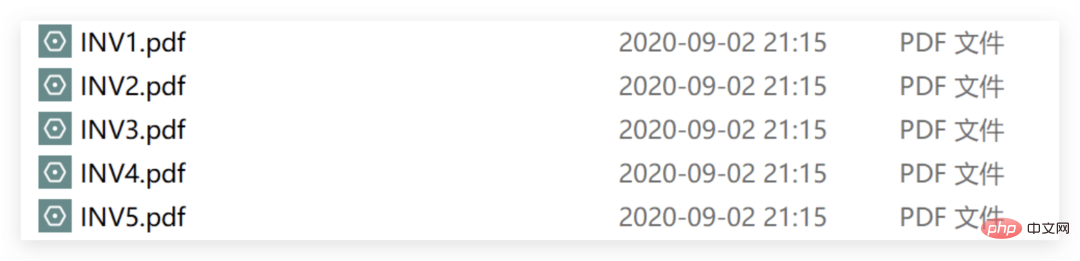
每張發票的PDF 都由兩頁組成:
03
合併
第一個工作是將5張發票pdf合併成10頁。這裡讀取器和寫入器該怎麼配合呢?
邏輯如下:
- 讀取器將所有pdf讀取一遍
- 讀取器將讀取的內容交給寫入器
- 寫入器統一輸出到一個新pdf
這裡還有一個重要的知識點:讀取器只能將讀取的內容一頁一頁交給寫入器。
因此,邏輯中第1步和第2步實際上不是彼此獨立的步驟,而是讀取器讀取完一個pdf後,就將這個pdf全部頁循環一遍,挨頁交給寫入器。最後等讀取工作全部結束後再輸出。
看一下程式碼可以讓想法更清楚:
from PyPDF2 import PdfFileReader, PdfFileWriter
path = r'C:\Users\xxxxxx'
pdf_writer = PdfFileWriter()
for i in range(1, 6):
pdf_reader = PdfFileReader(path + '/INV{}.pdf'.format(i))
for page in range(pdf_reader.getNumPages()):
pdf_writer.addPage(pdf_reader.getPage(page))
with open(path + r'\合并PDF\merge.pdf', 'wb') as out:
pdf_writer.write(out)复制代码由於全部內容都需要交給同一個寫入器最後一起輸出,所以寫入器的初始化一定是在循環體之外的.
如果在循環體內則會變成每次存取讀取一個pdf就產生一個新的寫入器,這樣每一個讀取器交給寫入器的內容就會被重複覆蓋,無法實現我們的合併需求!
循環體開頭的程式碼:
for i in range(1, 6):
pdf_reader = PdfFileReader(path + '/INV{}.pdf'.format(i))复制代码目的就是每次迴圈讀取一個新的pdf 檔案交給讀取器進行後續操作。實際上這種寫法不是很提倡,由於各 pdf 命名恰好很規則,所以可以直接人為指定數字進行循環。更好的方法是用glob 模組:
import glob
for file in glob.glob(path + '/*.pdf'):
pdf_reader = PdfFileReader(path)复制代码程式碼中pdf_reader.getNumPages(): 能夠取得讀取器的頁數,並配合range 就能遍歷讀取器的所有頁。
pdf_writer.addPage(pdf_reader.getPage(page)) 能夠將目前頁交給寫入器。
最後,用 with 新建一個 pdf 並由寫入器的 pdf_writer.write(out) 方法輸出即可。
04
分割
如果明白了合併作業中讀取器和寫入器的配合,那麼分割就很好理解了,這裡我們以拆分INV1.pdf 為2個單獨的pdf 文件為例,同樣也先來捋一捋邏輯:
- 讀取器讀取PDF文件
- 讀取器一頁一頁交給寫入器
- #寫入器每取得一頁就立即輸出
透過這個程式碼邏輯我們也可以明白,寫入器初始化和輸出的位置一定都在讀取PDF 循環每一頁的循環體內,而不是在循環體外
代碼很簡單:
from PyPDF2 import PdfFileReader, PdfFileWriter
path = r'C:\Users\xxx'
pdf_reader = PdfFileReader(path + '\INV1.pdf')
for page in range(pdf_reader.getNumPages()):
# 遍历到每一页挨个生成写入器
pdf_writer = PdfFileWriter()
pdf_writer.addPage(pdf_reader.getPage(page))
# 写入器被添加一页后立即输出产生pdf
with open(path + '\INV1-{}.pdf'.format(page + 1), 'wb') as out:
pdf_writer.write(out)复制代码05
浮水印
本次的工作是將下圖作為浮水印加入INV1.pdf 中
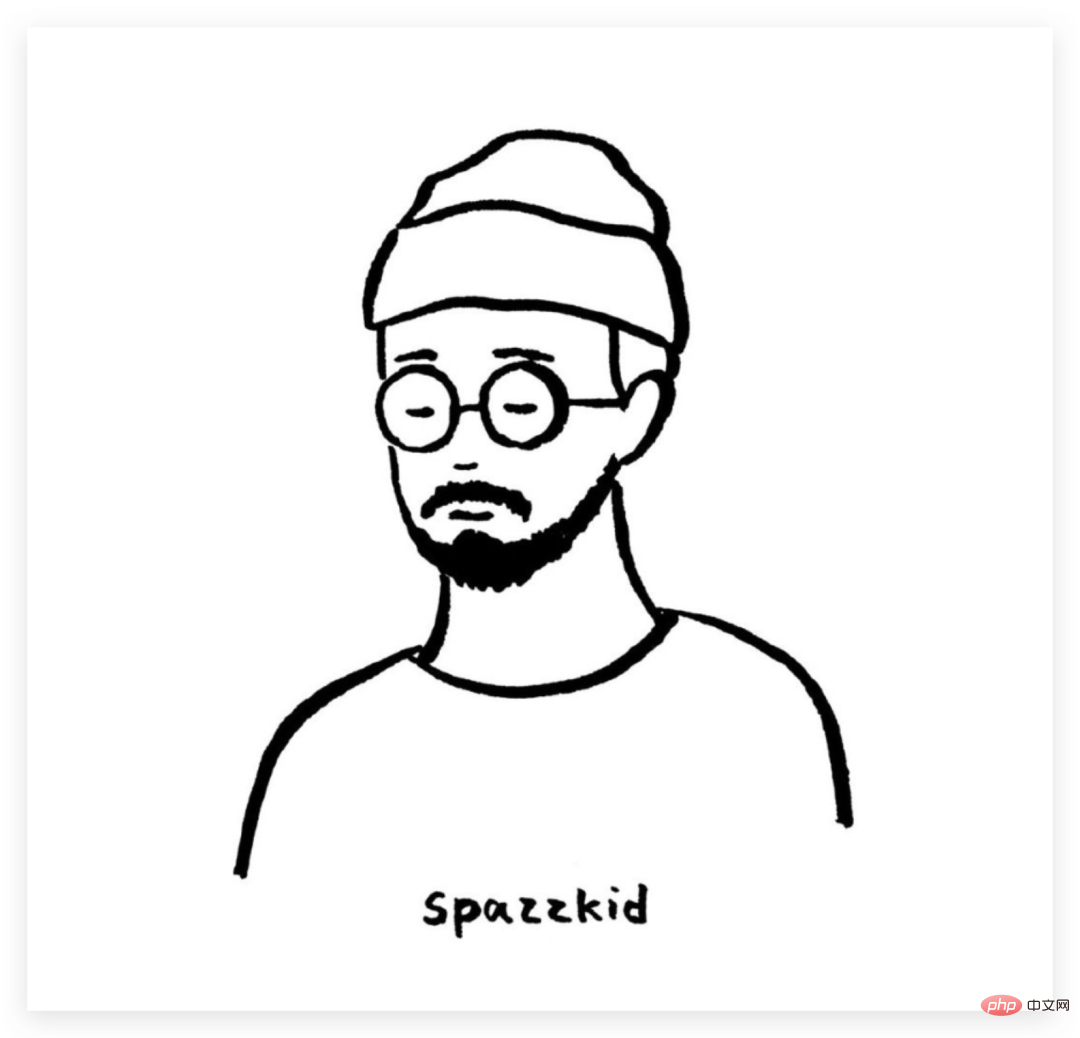
首先是準備工作,將需要作為浮水印的圖片插入word 中調整適當位置後儲存為PDF檔案。然後就可以碼程式碼了,需要額外用到copy 模組,具體解釋見下圖:
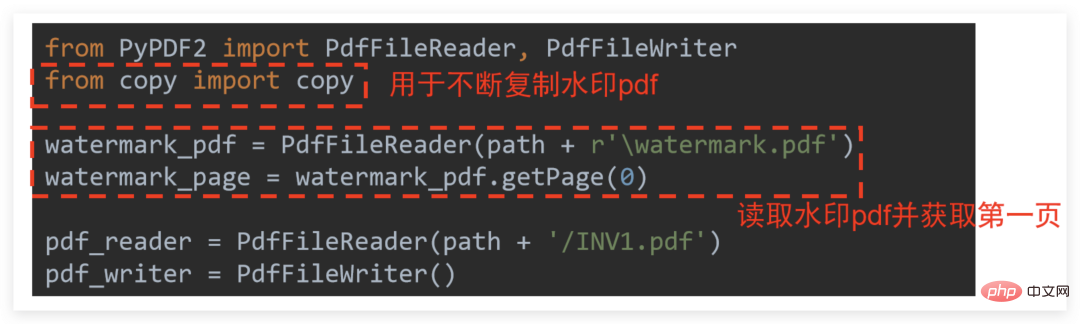
就是把讀取器和寫入器初始化,並且把水印PDF 頁先讀取好備用,核心程式碼稍微比較難理解:
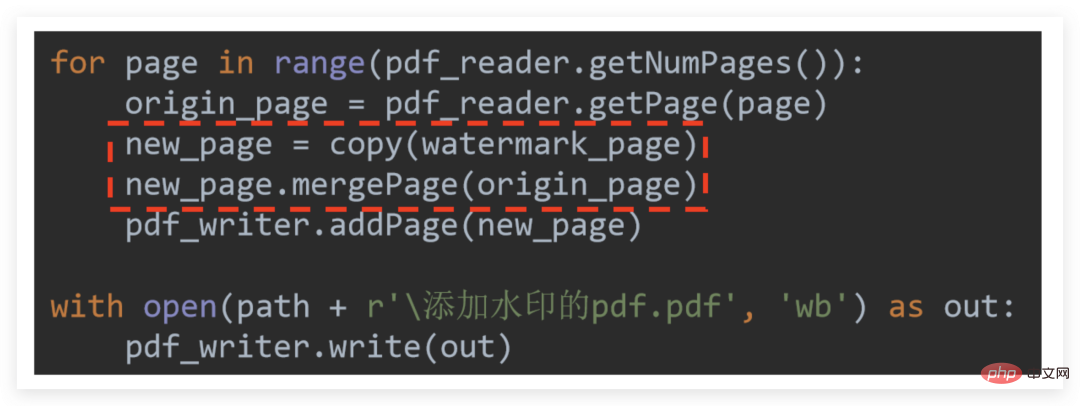
加浮水印本質上就是把水印PDF 頁和需要加水印的每一頁都合併一遍
由於需要加浮水印的PDF可能有很多頁,而水印PDF 只有一頁,因此如果直接把水印PDF 拿來合併,可以抽象理解成加完第一頁,水印PDF 頁就沒有了。
因此不能直接拿來合併,而要把水印PDF 頁不斷copy 出來成新的一頁備用new_page ,再運用.mergePage 方法完成跟每一頁合併,把合併後的頁交給寫入器待最後統一輸出!
關於.mergePage 的使用:出現在下面的頁面.mergePage (出現在上面的頁面),最後效果如圖:
06
加密
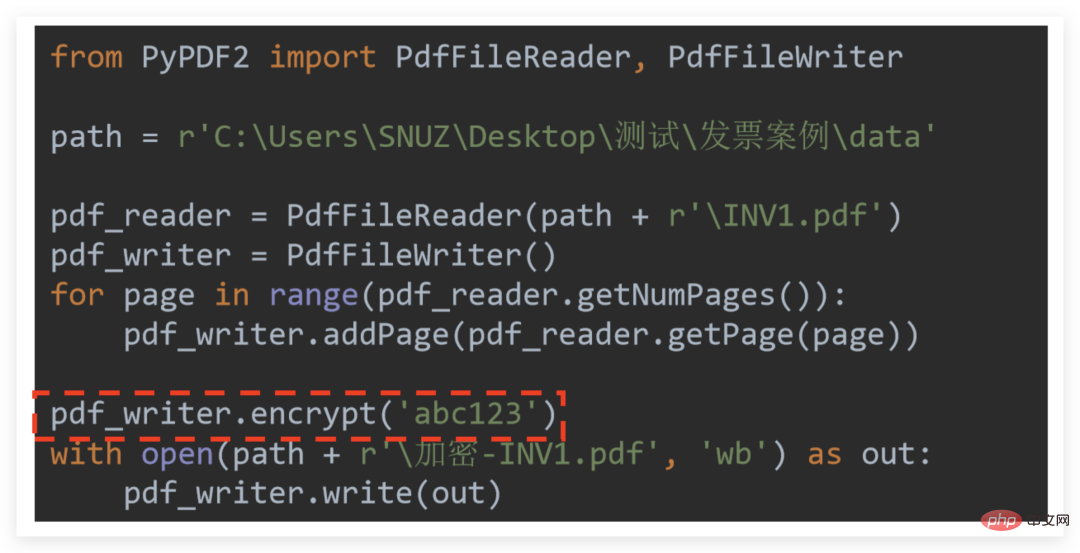
加密很簡單,只需要記住:
「加密是針對寫入器加密」
因此只需要在相關操作完成後呼叫pdf_writer.encrypt (密碼)##########寫在最後#######當然除了對###PDF###的合併、分割、加密、浮水印,我們也可以使用###Python 結合Excel 和Word 來實現更多的自動化需求###,這些就留給讀者自己開發。 Python資源分享君羊1075110200 ,內有安裝包,PDF,學習視頻,這裡是Python學習者的聚集地,零基礎,進階,都歡迎######最後還是希望大家能夠理解Python辦公自動化的一個核心就是###批量操作-解放雙手,###讓複雜的工作自動化! #########更多相關免費學習推薦:###python教學###(影片)######
以上是總結用Python 操作 PDF 的幾種方法的詳細內容。更多資訊請關注PHP中文網其他相關文章!

